Page 1
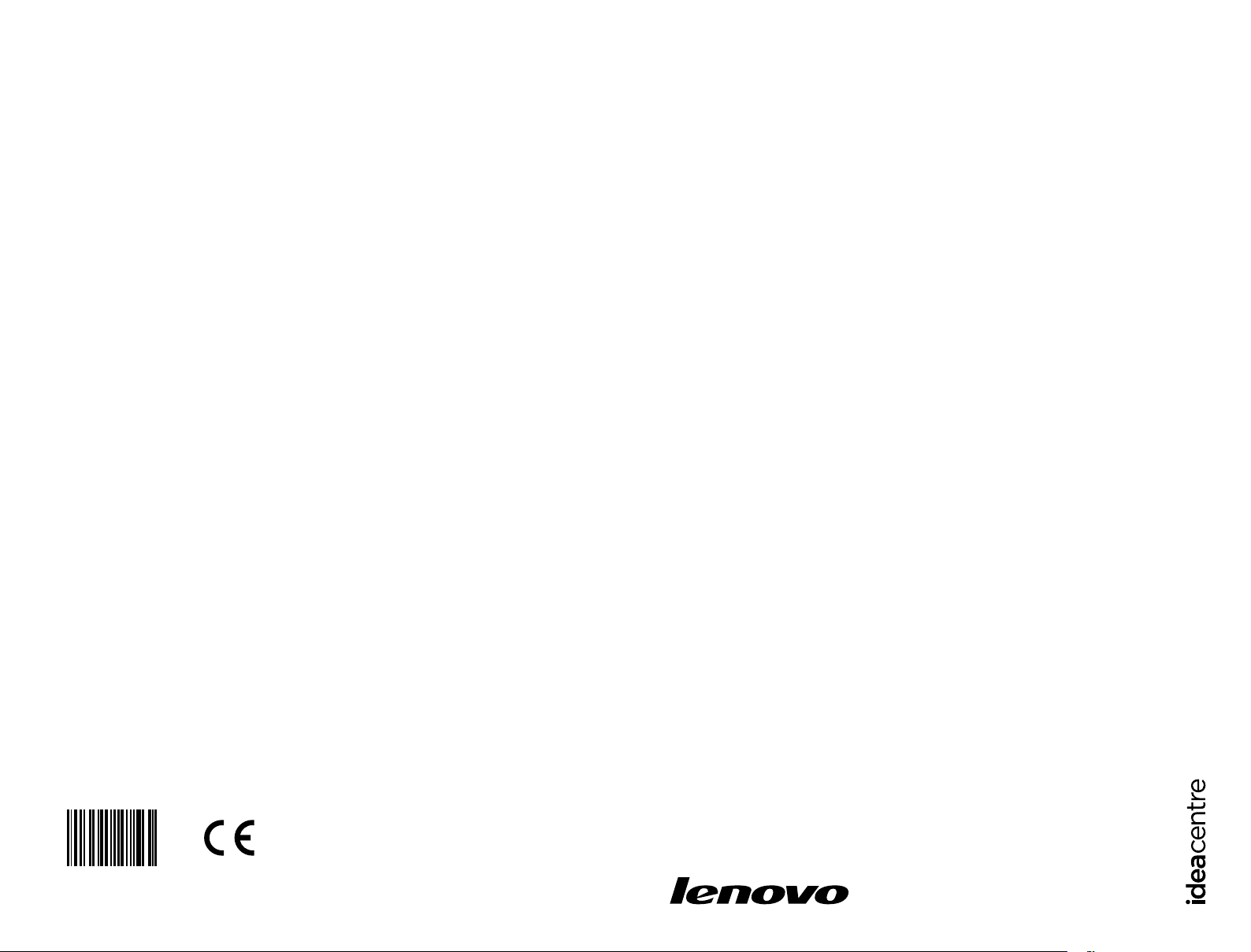
Version 1.0
Machine type: 6597/10106 [A520]
2012.08
Lenovo
IdeaCentre A5 Series
ユーザーガイド
31502621
Page 2
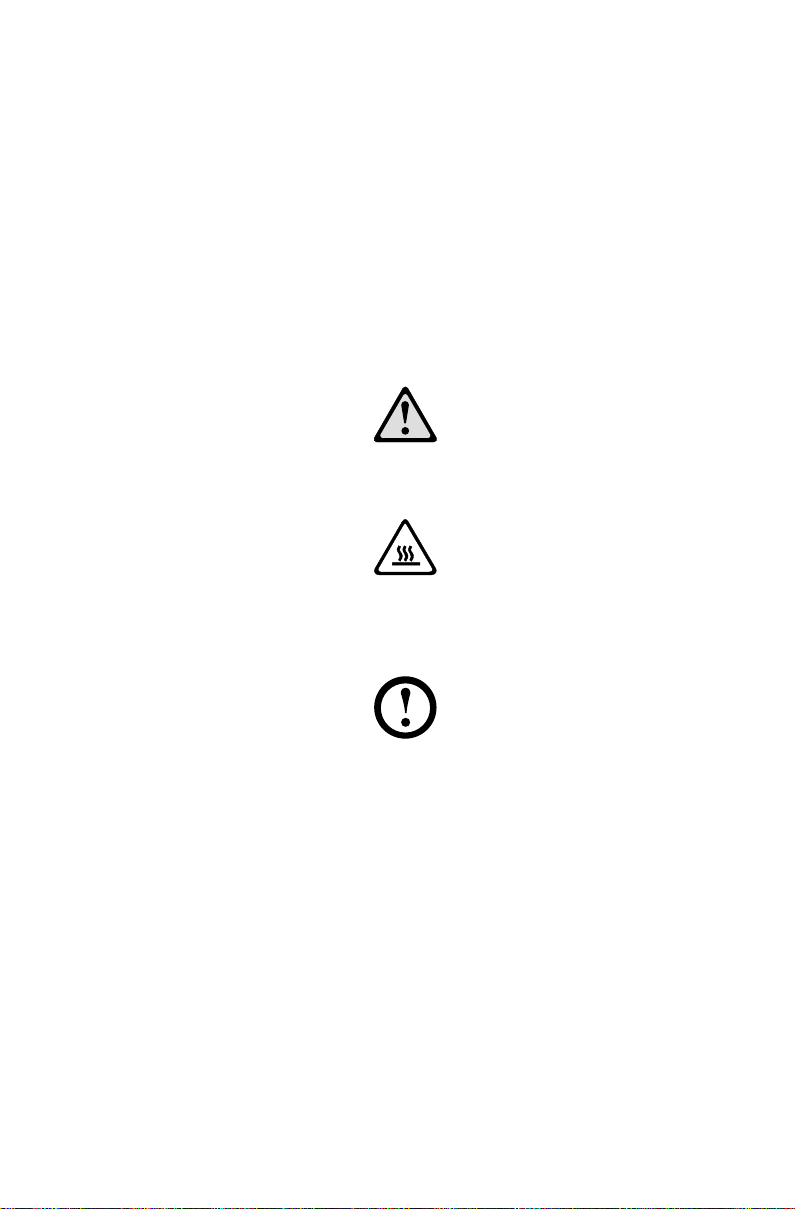
重要な安全上の注意
このマニュアルをご使用になる前に、必ず本製品に関連する安全上の注意をす
べてお読みになり、ご理解ください。最新の安全上の注意については、本製品
に付属する「安全上の注意と保証についての手引き」を参照してください。こ
の安全上の注意をお読みになり、ご理解いただくことにより、人身傷害や製品
損傷のリスクを軽減することができます。
このユーザーガイドで紹介するインタフェースと機能は、参照です。実際の製
品と異なる場合があります。製品のデザインと仕様は通知なく変更されること
があります。
危険:極めて危険または潜在的に致命的な状況にご注意ください。
重要:プログラム、デバイス、またはデータに対する損傷の可能性にご注意く
ださい。
注意:重要な情報につきご注意ください。
© Copyright Lenovo 2012. All rights reserved.
制限および規制付き権限に関する注意事項:データまたはソフトウェアが一般
調達局「GSA」に準拠して提供された場合、契約、使用、複製、または開示は
契約番号 GS-35F-05925 で規定される制約に該当します。
Page 3
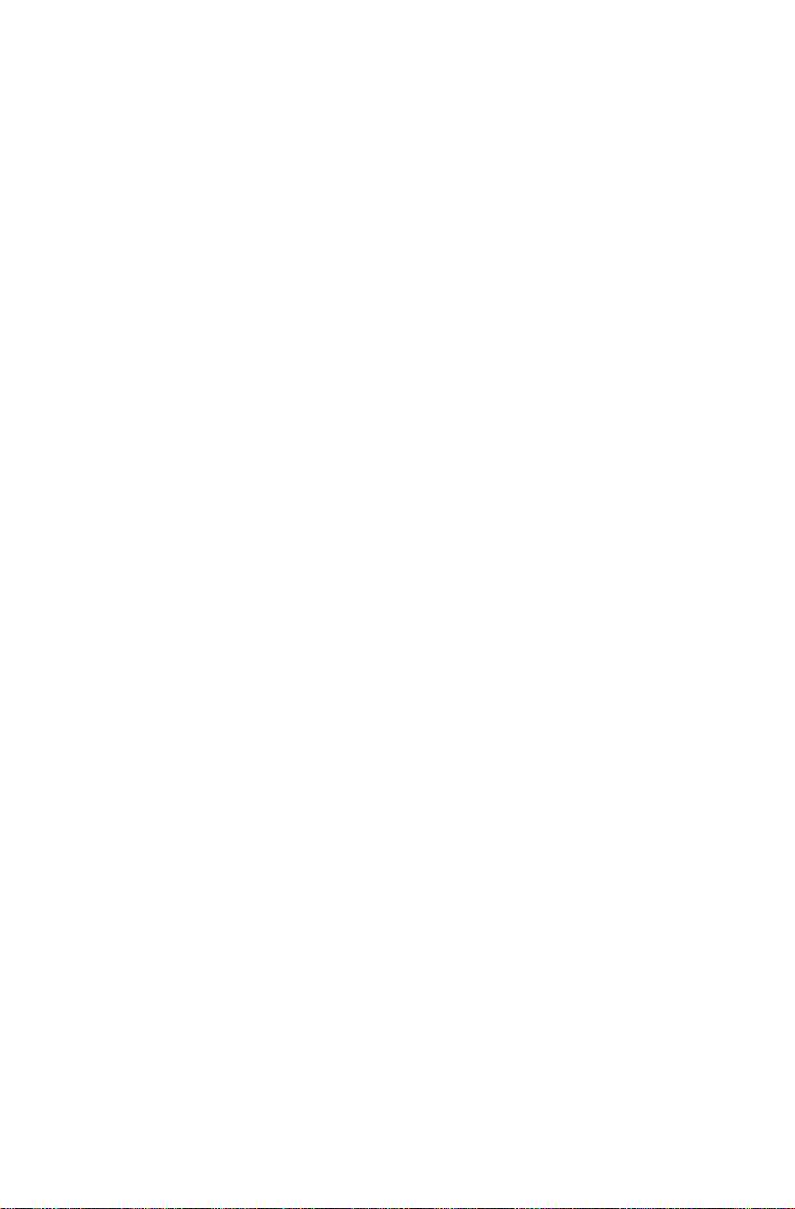
Page 4
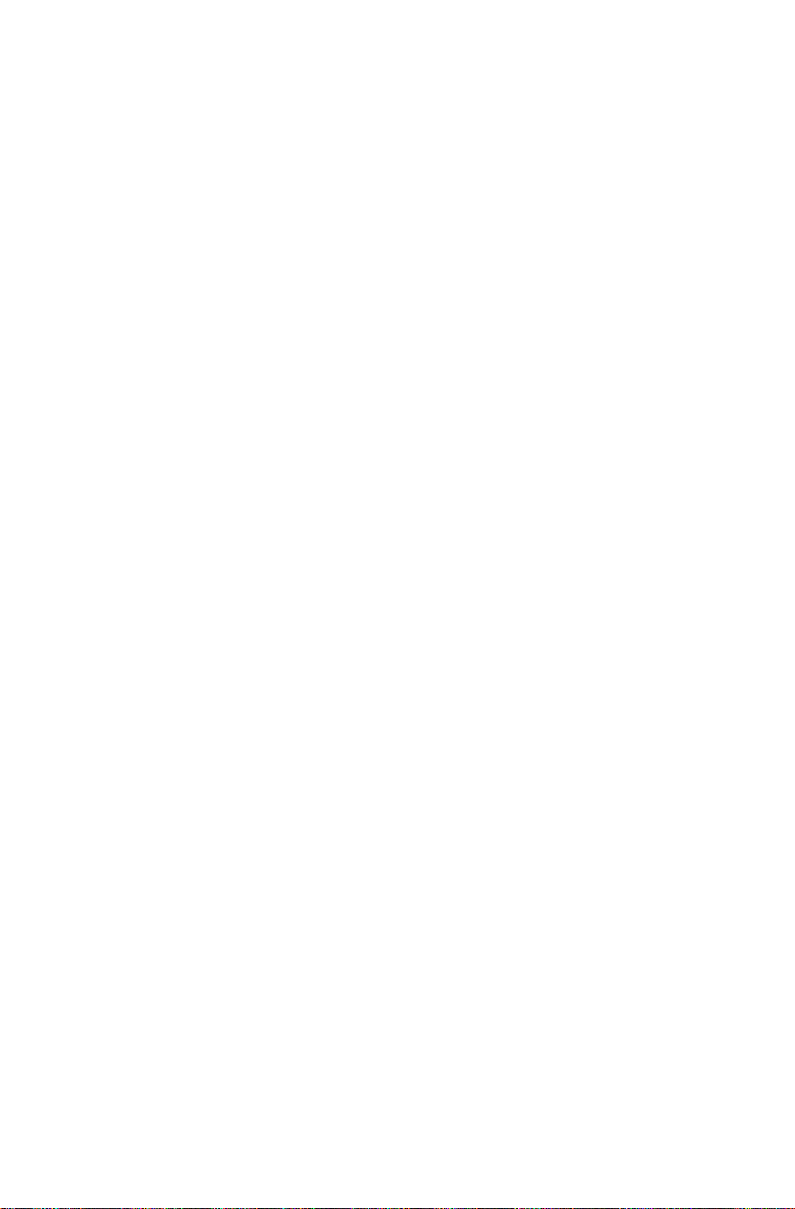
目次
重要な安全上の注意
コンピューターハードウェアの使用 ............................................ 1
コンピューターの前面図 ...........................................................................2
コンピューターの右および左側面図 .........................................................3
コンピューターの背面図 ...........................................................................4
コンピュータースタンド .............................................................
コンピューターの接続 ..............................................................................6
コンピューターの使用に関する重要な情報 ..............................................8
有線キーボード(一部のモデルのみ) ...................................................10
インターネットに接続する .....................................................................10
Windows 8 を使用する .............................................................. 11
メイン Windows 8 インターフェイス間を切り替える ............................12
チャームバー ...........................................................................................12
コンピュータをシャットダウン ..............................................................12
アプリ間の切り替え ................................................................................12
アプリを閉じる ......................................................
他のシステムプログラムを開く ..............................................................13
Windows ヘルプとサポート ....................................................................13
.................................13
..............5
タッチスクリーンの使い方 ........................................................ 15
タッチスクリーンのキャリブレーション ...............................................16
タッチスクリーンでのユーザージェスチャの使い方 .............................16
タッチスク
リーンを使用する際の注意点 ...............................................21
Rescue System の使用 ............................................................. 23
OneKey Recovery ....................................................................................24
ドライバおよびアプリケーションのインストール .................................25
目次
i
Page 5
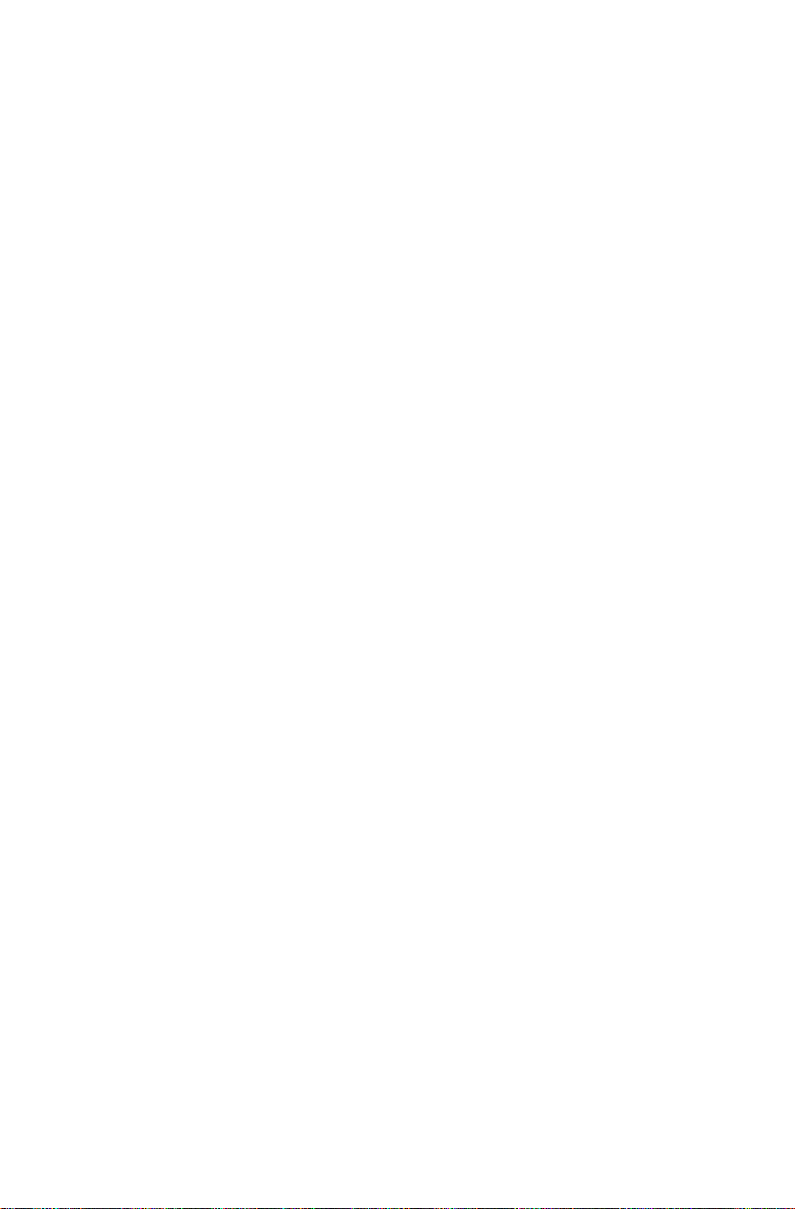
トラブルシューティングとセットアップの確認 ........................ 27
表示の問題のトラブルシューティング ...................................................28
タッチスクリーンのトラブルシューティング ........................................29
オーディオの問題のトラブルシューティング ........................................29
ソフトウェアの問題のトラブルシューティング .....................................30
光学式ドライブおよびハードディスクの問題のトラブルシ
ューティング ........................................................
トラブルシューティングに関する特殊な考慮事項 .................................32
Windows ヘルプとサポート ....................................................................32
BIOS setup utility ......................................................................................33
日次メンテナンスタスクの実行 ..............................................................34
...................................31
付録 ............................................................................................ 35
宣言 .........................................................................................................35
商標 .........................................................................................................36
Energy Star について ...............................................................................37
ErP コンプライアンスモードを有
効にする.............................................38
目次
ii
Page 6
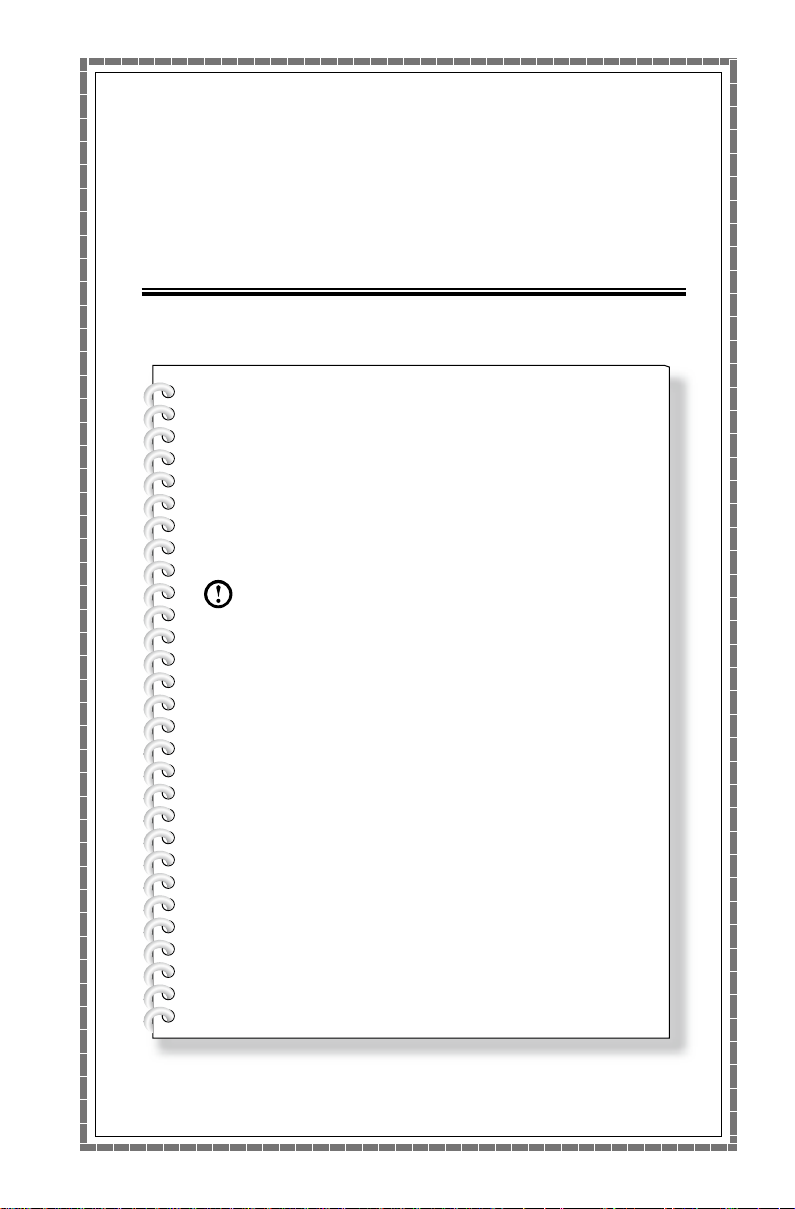
コンピューターハードウェアの使用
この章には以下のトピックが含まれ
ています。
Ø
コンピューターハードウェアの概要
Ø
コンピューター接続に関する情報
注意:本章に記述されている内容は、コン
ピューターのモデルや構成により、ご使用の
コンピューターと異なる場合があります。
ユーザーガイド
1
Page 7
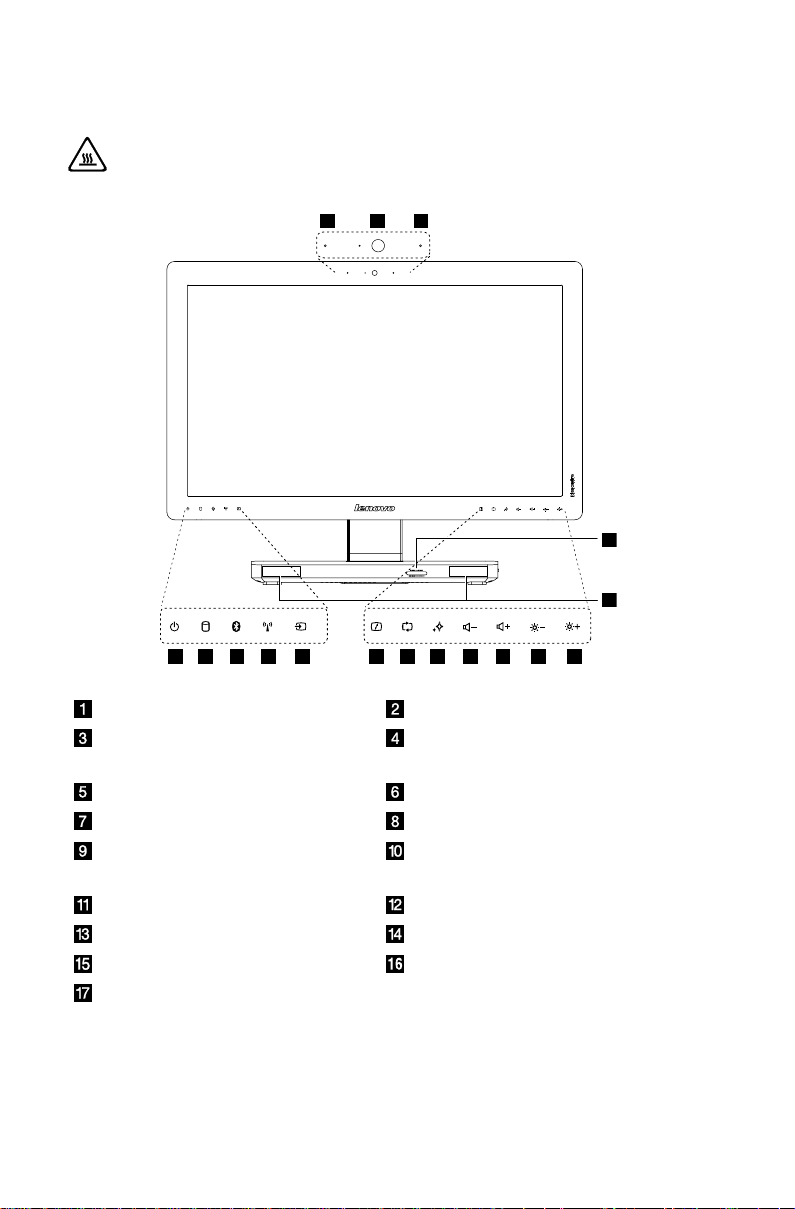
2
ユーザーガイド
コンピューターの前面図
1 2 3
4
8765 9
10 11 1312 14 15
16
17
重要:コンピューターの換気口をふさがないようにご注意ください。
換気口をふさぐと過熱する場合があります。
内蔵マイクロホン 内蔵カメラ
内蔵マイクロホン(一部のモデ
ルのみ)
電源ランプ
ハードディスクドライブランプ Bluetooth 状態ランプ
WIFI 状態ランプ HDMI IN ランプ
モニター On/Off PC モード/HDMI IN/AV IN 切り
替え
Novo Vision ボタン 音量小
音量大 輝度 暗
輝度 明 内蔵スピーカー
メモリーカードリーダー
Page 8
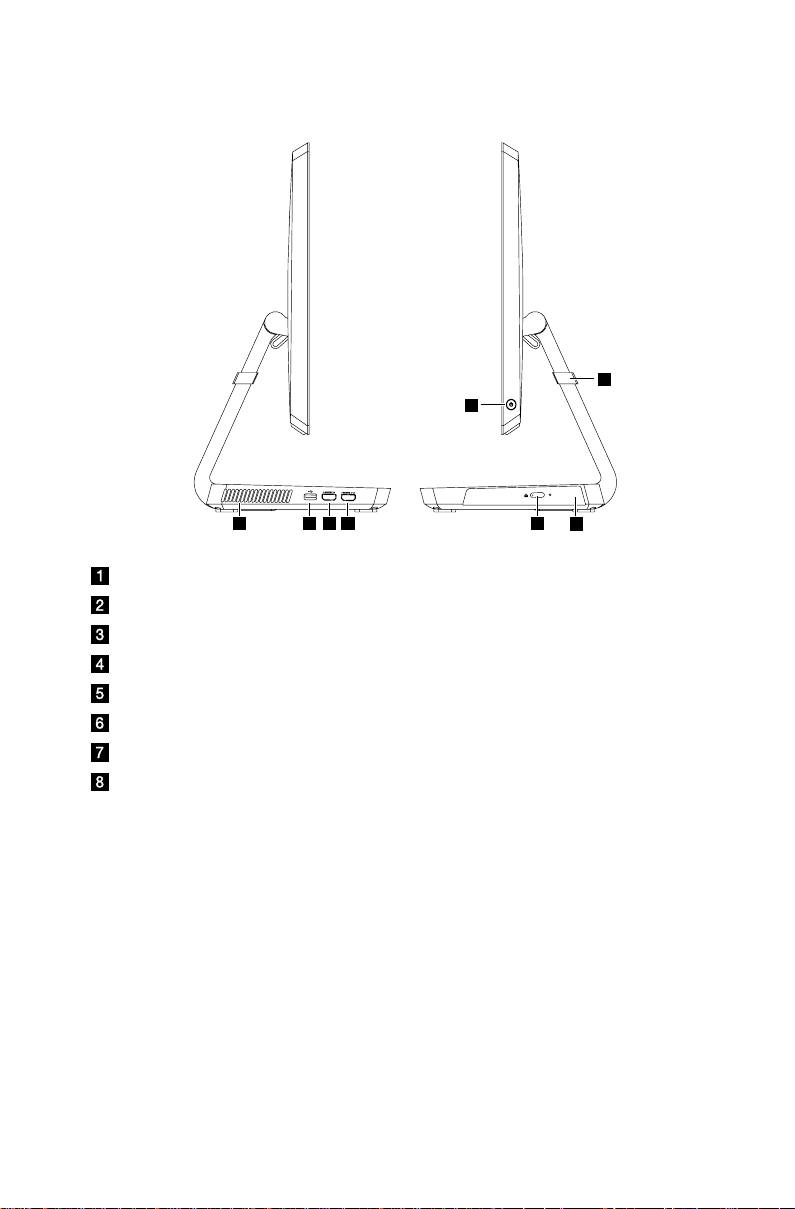
3
ユーザーガイド
コンピューターの右および左側面図
2 3
4
5
6
7
1
8
通気口
USB 3.0 コネクター
HDMI IN コネクター(一部のモデルのみ)
HDMI OUT コネクター
取り出しボタン
光ドライブ
電源ボタン
キズ防止プロテクター
Page 9
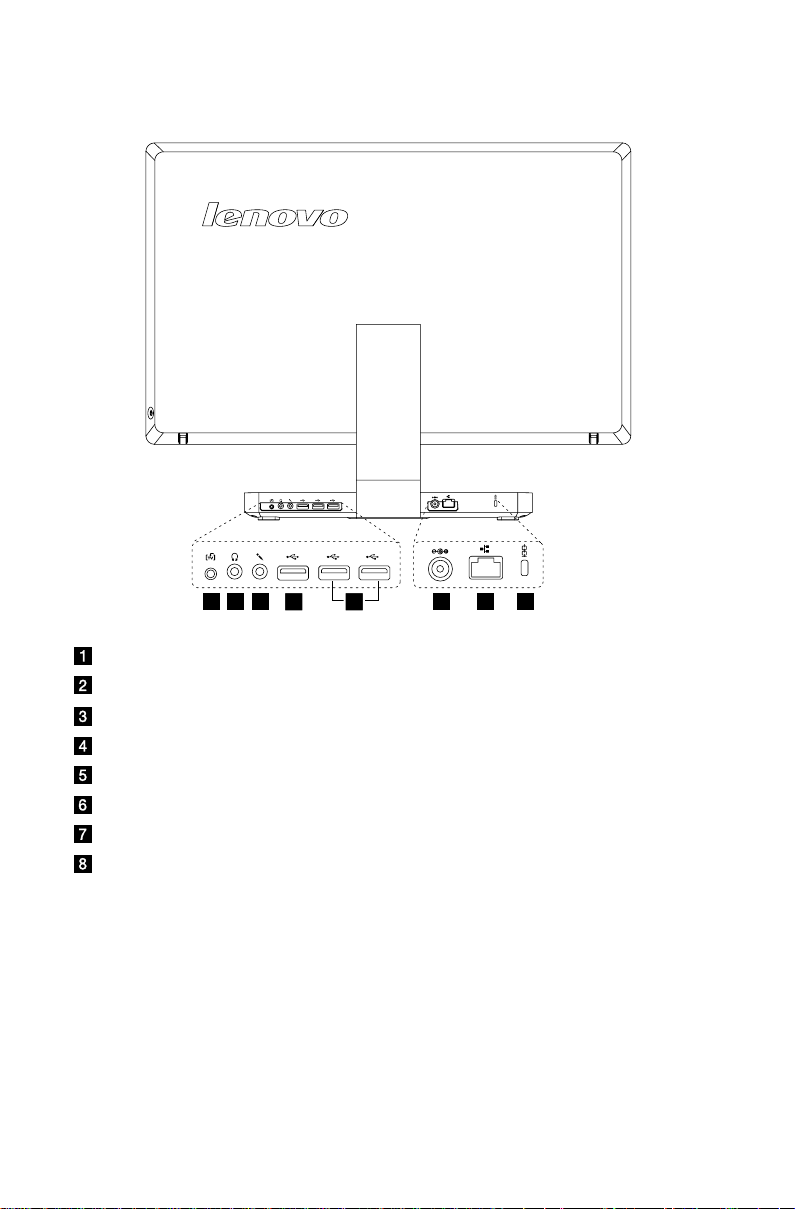
4
ユーザーガイド
コンピューターの背面図
1 2
3
8764 5
TVチューナーコネクター(一部のモデルのみ)
ヘッドホンコネクター
マイクロホンコネクター
USB 3.0 コネクター
USB 2.0 コネクター (2)
電源コネクター
イーサネットコネクター
セキュリティケーブルスロット
Page 10
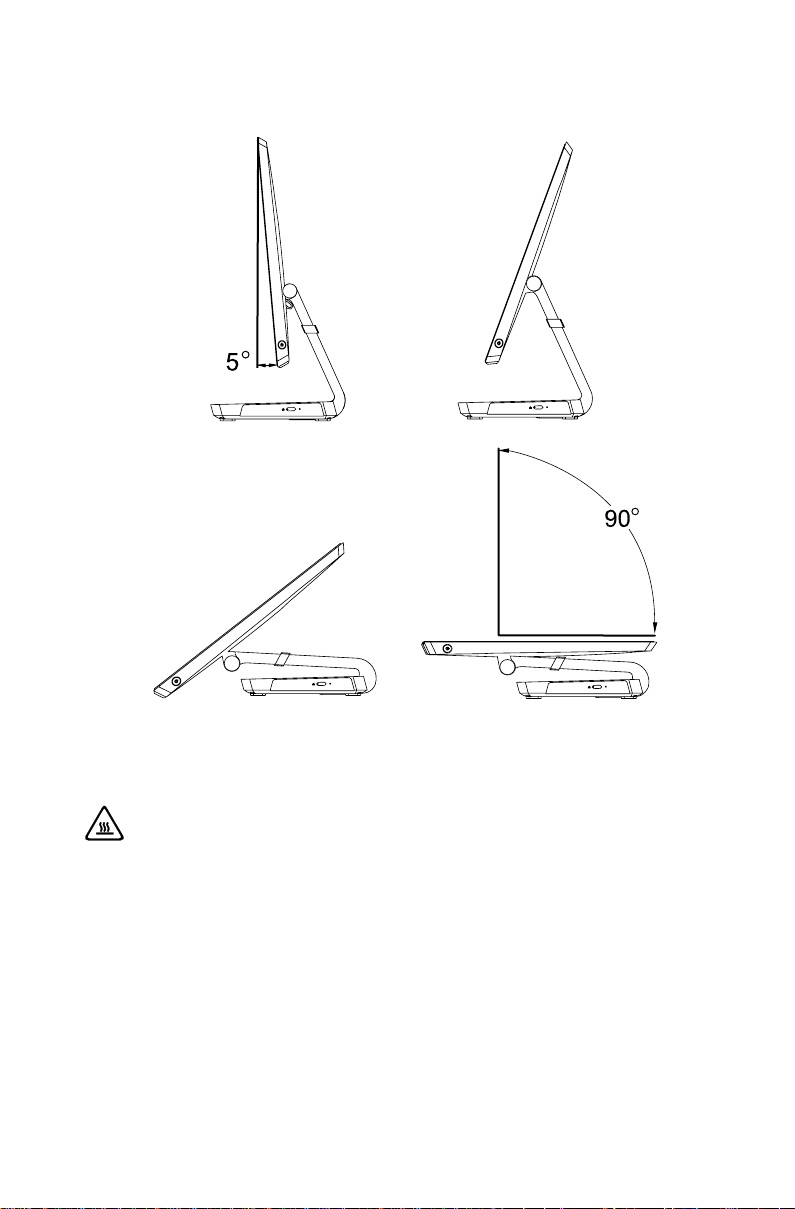
5
ユーザーガイド
コンピュータースタンド
スタンドを動かして、ディスプレイをお好みの位置に調節します。5° 前方向、
90° 後方向に回転できます。
重要:コンピューターを水平にして使用するときは、キズ防止プロテク
ターが常にヒンジバーの上にあることを確認してください。
Page 11
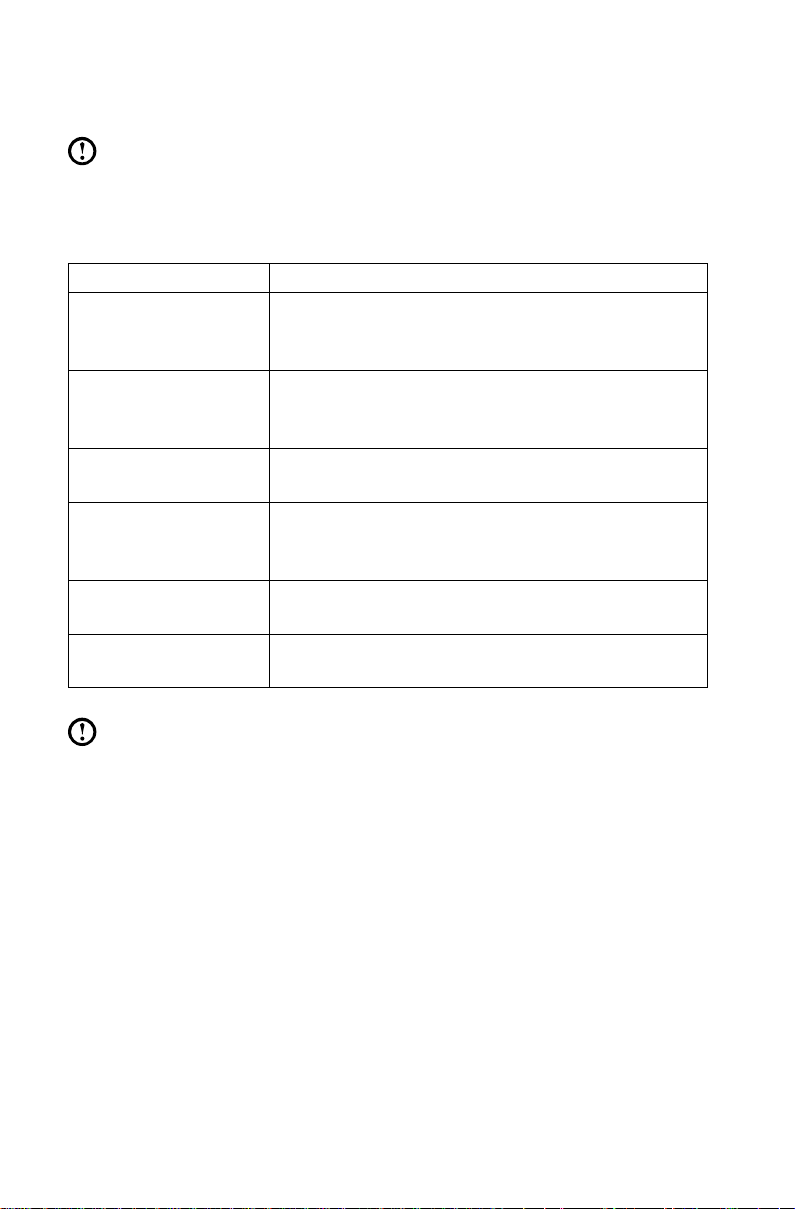
6
ユーザーガイド
コンピューターの接続
注意:このセクションで説明するコネクターは、ご使用のコンピューター
には装備されていない場合もあります。
基本的な接続
コネクター 説明
マイク このコネクターは、音声を録音するときや音声認識
ソフトウェアを使用する場合に、コンピューターに
マイクロホンを接続するために使用します。
ヘッドホン このコネクターは、他の人に迷惑をかけずに音楽な
どを聴く際、コンピューターにヘッドホンを接続す
るために使用します。
USBコネクター USB で接続するデバイスは、このコネクターを使用
します。
イーサネットコネクターコンピューターをイーサネットタイプのローカルエ
リアネットワークに接続するには、このコネクター
を使用します。
HDMI コネクター
(オプション)
TV チューナーコネク
ター(オプション)
ディスプレイまたはテレビの HDMI コネクターに接
続します。
オプションの TV チューナーカードを使用してプログ
ラムを見るための外部アンテナに接続します。
注意:お使いのコンピューターがワイヤレスキーボードまたはワイヤレス
マウスを搭載している場合は、それぞれに該当する説明に従って接続して
ください。
Page 12
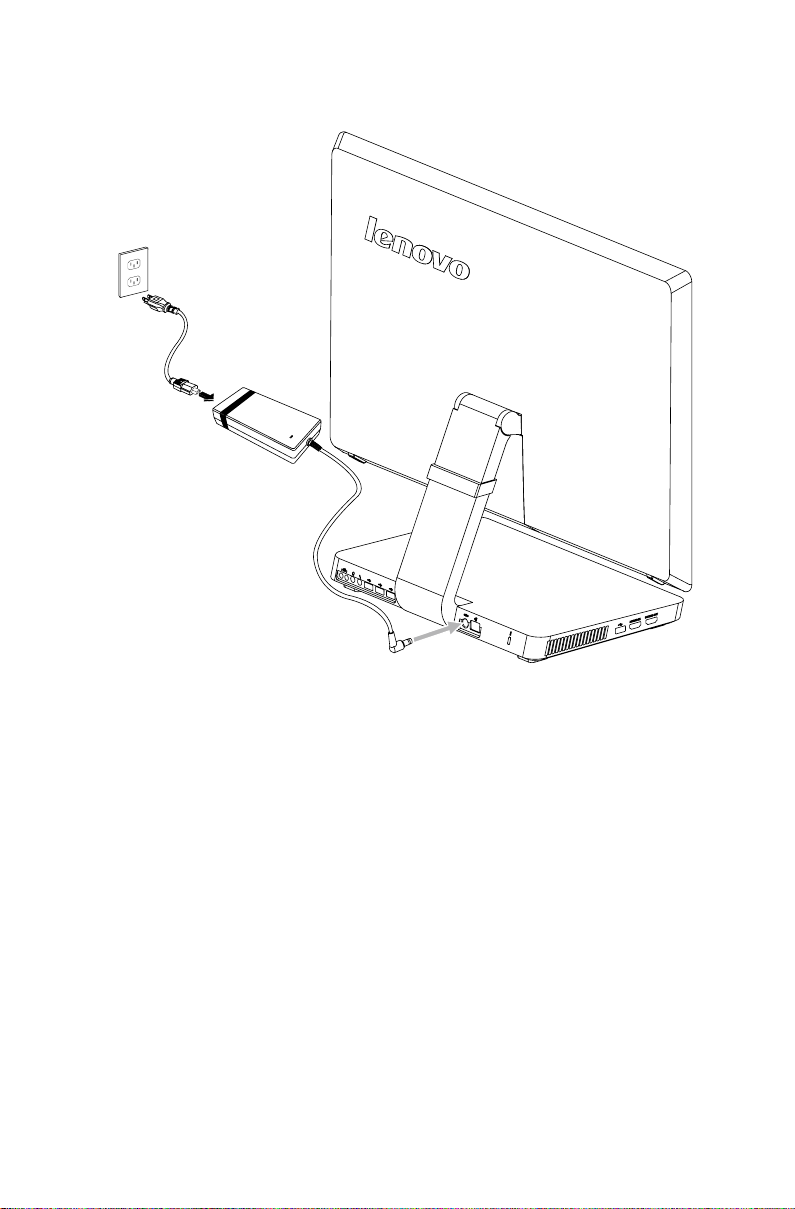
7
ユーザーガイド
電源コードの接続
Page 13
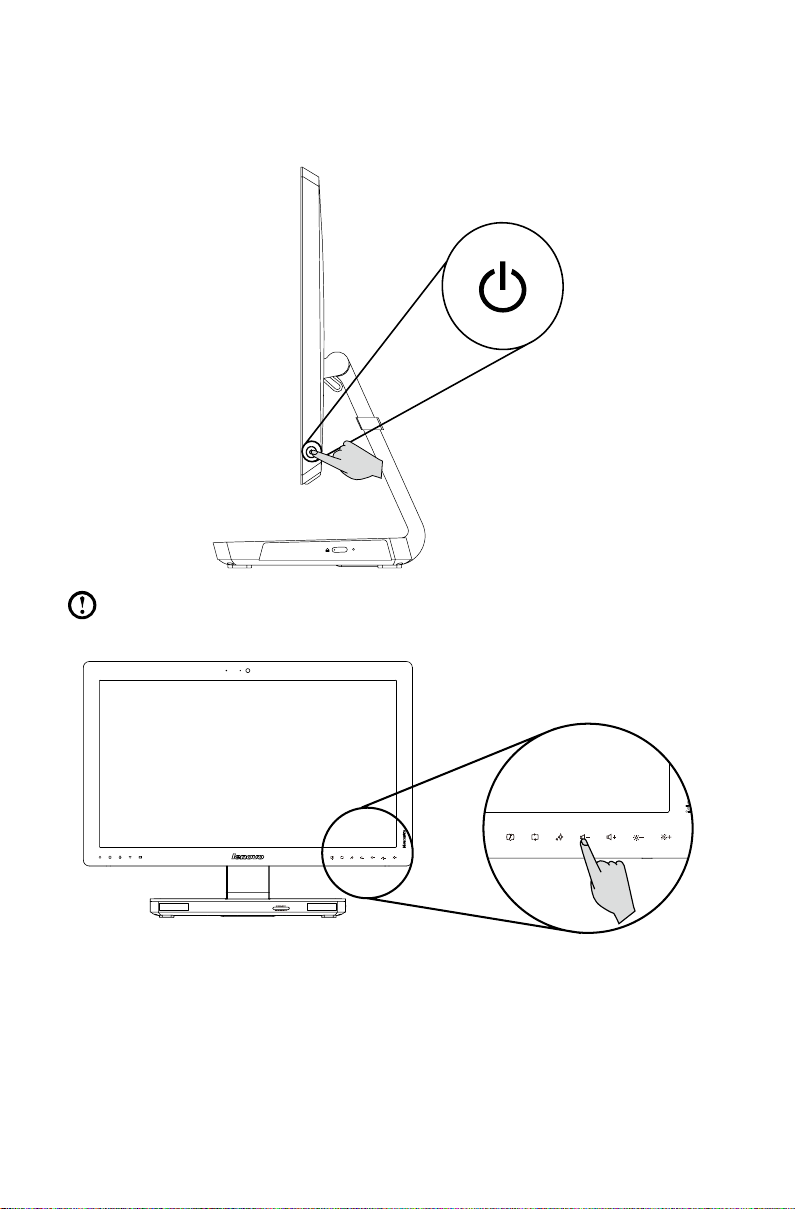
8
ユーザーガイド
コンピューターの使用に関する重要な情報
コンピューター側面の電源ボタンを押してコンピューターの電源を入れます。
注意:画面下のボタンはタッチボタンです。このボタンに触るとランプが
点灯します。
Page 14

9
ユーザーガイド
コンピューターを持ち運ぶ場合は、しっかり抱えてください。
重要:下に示すようにコンピューターを下向きに置かないでください。
Page 15

有線キーボード(一部のモデルのみ)
LVT —— Windows オペレーティングシステムを起動した後、このキーを押す
ことで、Lenovo コンピューターにプリインストールされているホー
ム PC ソフトウェアである LVT (Lenovo Vantage Technology) プログラ
ムを起動できます。LVT プログラムでは、プログラム自体が持つ機能
に加え、このコンピューターモデル上での実行用に構成された他の
Windows 互換プログラムを起動することもできます。
F2 —— 使用中のコンピューターには、Lenovo Rescue System がインストー
ルされています。このプログラムに関する詳細は、コンピューターの
電源を入れてから Lenovo Rescue System が開くまで F2 キーを繰り
返し押してください。
インターネットに接続する
インターネットに接続するには、インターネットサービスプロバイダー (ISP) と
一部のハードウェアの契約が必要になります。
IPS と ISP の提供内容は国によって異なります。各国で入手可能な提供につい
ては ISP にお問い合わせください。
コンピューターは、他のデバイスに接続するワイヤレス (一部のモデルのみ) ま
たは有線ネットワークに対応するように設計されています。
有線ネットワーク接続
有線ネットワークの場合、イーサネットケーブル(別途購入)のいずれかの端
をコンピューターのイーサネットコネクタ-に接続し、もう一方の端をネット
ワークルーターかブロードバンドモデムに接続します。詳しいセットアップに
ついては、ISP にお問い合わせください。
注意:ブロードバンドモデムとルーターの取り付け手順は、製造メーカー
によって異なります。製造メーカーの指示に従ってください。
ワイヤレスネットワーク接続
ワイヤレスネットワークの場合は、内蔵ワイヤレス LAN アンテナを使用してワ
イヤレスホームネットワークにアクセスすることができます。
コンピューターをワイヤレスネットワークに接続するには、次のようにします。
1. 画面の右端からスワイプインして、設定をタップします。
(マウスを使用する場合は、画面の右上か右下隅に移動して、設定をクリッ
クします。)
2. ネットワークアイコン
を選択します。接続をタップまたはクリックして、画面の手順に従います。
Web ブラウザを開くか、任意の Web サイトへアクセスしてワイヤレスネット
ワークをテストします。
10
ユーザーガイド
をタップまたはクリックして、ルーターの名前
Page 16

Windows 8 を使用する
この章には以下のトピックが含まれ
ています。
Ø
メイン Windows 8 インターフェイス間を切り
替える
Ø
チャーム バー
Ø
コンピュータをシャットダウン
Ø
アプリ間の切り替え
Ø
アプリを閉じる
Ø
他のシステムプログラムを開く
Ø
Windows ヘルプとサポート
重要:Windows 8 オペレーティングシス
テムは Microsoft Corporation 提供です。
Microsoft の使用許諾契約書 (EULA) に従っ
て使用してください。オペレーティングシ
ステムに関しては、Microsoft へ直接お問
い合わせください。
ユーザーガイド
11
Page 17

12
ユーザーガイド
メイン Windows 8 インターフェイス間を切り 替える
Windows 8 には 2 つのメイン ユーザー インターフェイス、起動画面と
Windows デスクトップが装備されています。
起動画面から Windows デスクトップに切り替えるには、以下のいずれかを行い
ます。
• 起動画面で Windows デスクトップ タイルを選択します。
• Windows キー
デスクトップから起動画面に切り替えるには、以下のいずれかを行います。
• チャームバーからスタートを選択します。
• カーソルを左下隅に移動し、起動画面のサムネイルが表示されたらそれを選
択します。
• Windows キー
+ D を押します。
を押します。
チャームバー
チャームはほとんどの基本タスクを速く起動できる新しい方法です。
チャームを表示するには、以下のいずれかを行います。
• 画面の右端からスワイプします。
• マウスを使用する場合は、画面の右上または右下隅に移動します。
• Windows キー
+ C を押します。
コンピュータをシャットダウン
コンピュータをシャットダウンするには:
1. 画面の右端からスワイプして、設定をタップします。(マウスを使用する場
合は、画面の右上または右下端に移動し、設定をクリックします。)
2. 電源 → シャットダウンの順に選択します。
アプリ間の切り替え
使用したアプリに戻ったり、最近使ったアプリに切り替える必要性がある場合
があります。
アプリ間を切り替えるには:
画面の左端からスワイプするか、カーソルを左上隅に移動して、クリックして
次のアプリを表示します。
Page 18

13
ユーザーガイド
アプリを閉じる
アプリを閉じるには、以下のいずれかを行います。
• カーソルを画面の左上隅に移動します。サムネイルが表示されたら、それを
画面の下にドラッグします。
• 画面の上端からスワイプします。アプリページが小さくなったら、それを画
面の下にドラッグします。
• カーソルを画面の上隅に移動します。カーソルが手の形になったら、アプリ
ページを画面の下にドラッグします。
他のシステムプログラムを開く
これは他のシステムプログラムを早く開くことができます。
メニューを開くには、以下のいずれかを行います。
• カーソルを画面の左下隅に移動します。サムネイルが表示されたら、マウス
で右クリックしてメニューを開きます。
• Windows キー
+ X を押します。
Windows ヘルプとサポート
オペレーティングシステムに問題がある場合は、Windows ヘルプとサポート
ファイルを参照してください。Windows ヘルプとサポートファイルを開くに
は、以下のいずれかを行います。
• 設定チャームを選択し、ヘルプを選択します。
• Windows キー
コンピュータ上で Windows ヘルプとサポートファイルを読むことができます。
または、詳しく調べるの下の2つのリンクのいずれかをクリックしてオンライン
のヘルプとサポートを得ることができます。
+ F1 を押します。
Page 19

14
ユーザーガイド
Page 20

タッチスクリーンの使い方
この章には以下のトピックが含まれ
ています。
Ø
タッチスクリーンのキャリブレーション
Ø
タッチスクリーンでのユーザージェスチャの
使い方
Ø
タッチスクリーンを使用する際の注意点
ユーザーガイド
15
Page 21

16
ユーザーガイド
このモニターはタッチスクリーンです。タッチスクリーン操作は、マウスや
キーボードなどの入力デバイスと同様の役目を果たします。ユーザーは指で
タッチスクリーンに触れることで、位置情報をコンピューターに送ります。こ
のテクノロジーにより、画像や単語を指で軽くタッチするだけで、任意の操作
を実行できます。
タッチスクリーンのキャリブレーション
初回使用時、またはタッチした位置が正確に反映されない時には、キャリブ
レーション(調整)プログラムを起動します。手順は下記の通りです。
1. コントロールパネルで、[ハードウェアとサウンド] を選択します。
2. 「ハードウェアとサウンド」ウィンドウで、「タブレット PC 設定」を選択し
ます。
3. 「タブレット PC 設定」ダイアログで、「調整」ボタンをクリックします。
タッチスクリーンでのユーザージェスチャの使 い方
タッチスクリーンは、シングルタッチや回転する動き、マルチタッチによる
拡大/縮小などをサポートしており、ユーザーは画面をタッチすることでコン
ピューターに位置情報を送ることができます。タッチスクリーンは、非常に感
度の高い認識方式を採用しており、指で画面をそっとなぞるだけで、必要な情
報がコンピューターに伝わるようになっています。
Page 22

17
ユーザーガイド
基本的なジェスチャ操作
1. シングルクリック / ダブルクリック
タッチスクリーン上で選択されているアイテムを、1 本の指で 1 回または 2
回タッチすることで、シングルクリックまたはダブルクリック操作をそれぞ
れ行えます。この操作は、左マウスボタンのクリックと同じです。
2. 指 1 本でのシングルクリック
タッチスクリーン上で選択されているアイテムを、指でしばらく押したまま
にすると丸が表示されます。指をタッチスクリーンから離すとメニューバー
がポップアップ表示されます。これは、マウスの右ボタンをクリックして動
作を実行する操作と同じです。
Page 23

18
ユーザーガイド
3. ドラッグ動作
まず画面をタッチして任意のアイテムを選択し、指を押したままにします。
次に、そのまま指を任意の方向にドラッグします。これは、マウスでのク
リック&ドラッグ動作に該当します。
4. ローリング動作
タッチスクリーン上で 1 本の指を垂直(または水平)方向にゆっくりスラ
イドする操作は、ローリング動作と呼ばれ、例: マウスのホイールを回転さ
せたときと同じ操作を行うことができます。
Page 24

19
ユーザーガイド
5. ズーム操作
タッチスクリーン上の任意のアイテムを 2 本の指で軽くタッチし、そのまま
2 本の指の間隔を変化させます。間隔を広げることでズームイン(拡大)
操作、狭めることでズームイン(またはズームアウト)操作が行えます。
例:Windows フォト ビューアーで表示中の画像の「拡大/縮小」など。
6. 回転操作
タッチスクリーン上の任意のアイテムを 2 本の指でタッチし、そのまま
好きな方向(時計回りまたは反時計回り)に回転させます。例:Windows
フォトビューアーで表示中の画像の「回転」など。
注意:タッチスクリーンの詳細は、Windows ヘルプとサポート を参照し
てください(Windows キー
+ F1 を押すか、設定チャームを選択し、
ヘルプを選択します)。
Page 25

20
ユーザーガイド
関連タッチスクリーン設定
• ハードウェアとサウンド → ペンとタッチ を設定チャームから選択します。
• 調整するタッチ動作の選択「設定」をクリックすることにより、「スピー
ド」や「領域の許容範囲」パラメータを調整して、ユーザーが自然にダブル
クリックできるようにします。アイコンの右下隅をダブルクリックしてテス
トを行えます。
注意:Windows ヘルプとサポート メニューから、詳細ヘルプ情報を利用
することができます。
Page 26

21
ユーザーガイド
タッチスクリーンを使用する際の注意点
1. タッチスクリーンを使うときは、先の尖ったものなどで表面を傷付けないよ
う注意してください。
2. タッチスクリーンを普通に使用するため、画面の表面と指がきれいで濡れて
いないことを確認してください。
3. タッチスクリーンで正確に位置を指定するため、画面に触るときは、ガラス
のフレームを触らないでください。
4. 画面やフレームを掃除するときはあらかじめコンピューターの電源を切り、
柔らかい布で汚れを拭き取ります。濡れた布で拭くと、画面に水の跡が残っ
たり、タッチ操作に影響を与えることがあるため、行わないでください。
5. ホコリの多い場所、または高温多湿の場所ではタッチスクリーンを使用しな
いでください。温度が急激に変化すると、ガラス画面の表面内部が結露する
ことがあります。結露は、直ぐに解消され使用には影響ありません。
注意:タッチスクリーンは、普通に使用した場合、ほかのコンピューター
の処理には影響を与えません。
6. タッチ操作の認識は、以下の影響を受けることがあります。
• 画面上の正しい位置をタッチしているかどうか。
• 指の動きの速さ。
• 画面が前回タッチされてからの時間間隔。
注意:正確な画面操作は、本書または関連する Windows ヘルプを参照し
てください。
Page 27

7. タッチスクリーンは、Rescue System モードでは機能しません。
8. タッチスクリーンは、スタートアップ処理中および休止中、スリープモー
ド、セーフモードでは機能しません。
22
ユーザーガイド
Page 28

Rescue System の使用
この章には以下のトピックが含まれ
ています。
Ø
OneKey Recovery
Ø
ドライバおよびアプリケーションのインス
トール
重要:OneKey Recovery を使用すると、
データが失われます。
• OneKey Recovery を使用すると、コンピュー
ターの C ドライブを出荷時のデフォルト設
定または、最新のシステムバックアップ状態
に復元することができます。これを実行する
と、ドライブ C: に存在するすべてのデータ
を失いますが、ハードディスクドライブの
その他のパーティションのコンテンツおよび
フォーマットは変更されません。
• オペレーティングシステムをインストー
ルし、OneKey Recovery を使ってバック
アップを行う場合は、C: パーティションを
NTFS 形式でフォーマットし、オペレーティ
ングシステムを C: パーティションにインス
トールする必要があります。これを行わない
場合、OneKey Recovery システムは実行で
きません。
ユーザーガイド
23
Page 29

24
ユーザーガイド
サービスパーティションに関する注意:
Rescue System が使用するファイルおよび関連データは、サービスパーティショ
ンに保存されます。このパーティションを削除すると、Rescue System が使用で
きなくなります。操作について詳しくは、以下の指示を参照してください。
検索チャームから、アプリ → コントロール パネル → 管理ツール → コン
ピューターの管理 → ディスクの管理の順に選択し、削除してはいけないサービ
スパーティションを確認することができます。
注意:Rescue System が使用するリカバリファイルおよび関連データは、
サービス パーティションに保存されます。Lenovo 認定サービス担当員以
外の者によってサービス パーティションが削除されたか、損傷を受けた場
合、それに起因するいかなる損失に対しても、Lenovo 社は一切の責任を
負いません。
OneKey Recovery
OneKey Recovery は使いやすいアプリケーションです。このアプリケーション
を使うと、お使いのコンピューターをシステムのデフォルト状態、または前回
バックアップした状態に復元します。
詳しい操作手順
1. コンピューターの電源を入れ、Lenovo Rescue System が開くまで F2 キー
を繰り返し押し、開いたら OneKey Recovery を選択ます。
注意:システムリカバリーは、ドライブ C: のデータをすべて上書きしま
す。データの消失を防ぐには、システムリカバリーを実行する前に、関連
データを確実にバックアップしておいてください。
2. 画面の指示に従って、復元するためのバックアップタスクと、オペレーティ
ングシステムをインストールするディスクを選択し、「次へ」を押して復元
を開始します。
3. システムリカバリの処理中は、何もせずにお待ちください。リカバリプロセ
ス中は操作に割り込まないでください。
4. システムが正常にリカバリされると、コンピューターを再起動するよう要求
されます。コンピューターを再起動して、オペレーティングシステムを開始
します。
Page 30

25
ユーザーガイド
ドライバおよびアプリケーションのインストール
Rescue System のドライバおよびアプリケーションのインストール機能は、
ユーザーが Lenovo ハードウェア購入時に付属されたすべての Lenovo アプリ
ケーションやドライバを便利に再インストールするための機能です。
方法 1:自動インストール
コンピューターの電源を入れ Lenovo Rescue System が開くまで F2 キーを繰
り返し押し、開いたら「ドライバおよびアプリケーションのインストール」を
選択します。
画面の指示に従って、「Lenovo ドライバおよびアプリケーションのインストー
ル」をインストールします。OK をクリックして、Lenovo ドライバおよびアプ
リケーションのインストールソフトウェアのインストールを開始します。
システムが再起動します。システムの再起動後、ドライバとアプリケーション
のインストール処理は完了するまで続行されます。
方法 2:手動インストール
Windows システムで、Lenovo Rescue System アイコンを Windows デスク
トップまたは起動画面でクリックします。次に、ポップアップ ダイアログボッ
クスからドライバとアプリケーションのインストールを選択します。
インストール手順を開始したら、表示される案内に従ってドライバおよびソフ
トウェアをすべてインストールします。
注意:
1. コンピューターに既にインストールされているソフトウェアはインス
トールしないでください。
2. オペレーティングシステムを起動する前にドライバおよびアプリケー
ションのインストールソフトウェアが自動的にインストールされたか確
認してください。手動インストール機能はソフトウェアをインストール
した後で使えるようになります。
Page 31

26
ユーザーガイド
Page 32

トラブルシューティングと
セットアップの確認
この章には以下のトピックが含まれ
ています。
Ø
トラブルシューティングおよび問題の解決
注意:本書の TV チューナーカードに関す
る説明は、TV チューナーカードを搭載し
たマシンのみが対象です。TV チューナー
カードを搭載していないマシンには適用さ
れません。
ユーザーガイド
27
Page 33

28
ユーザーガイド
問題の解決
コンピューターの問題を判別するには、以下のヒントに従ってください。
• 問題が発生する前にパーツを追加または取り外した場合は、取り付け手順を
確認し、パーツが正しく取り付けられているか確認します。
• 周辺機器が機能しない場合は、デバイスが正しく接続されているか確認し
ます。
• 画面にエラーメッセージが表示されたら、メッセージを正確に書き留めます。
このメッセージは、サポート担当者が問題を診断し、解決する際に役立つ場
合があります。
• プログラム内でエラーメッセージが表示された場合は、このプログラムのヘ
ルプ資料を参照してください。
表示の問題のトラブルシューティング
問題:モニターにブランクの画面が表示されるか、イメージが表示されない
トラブルシューティングおよび問題の解決:
LCD 画面がオンになっていることを確認します。オンになっていない場合は、
「LCD ON/OFF」ボタンを押して、LCD
問題が解決しない場合には、Lenovo Customer Service に連絡してください。
問題:ディスプレイプロパティ設定を変更する必要があります。
をオンにします。
ディスプレイの背景とアイコンのプロパティは以下のように設定します。
1. アイコンの上以外のデスクトップの任意の場所を右クリックし、ボップアッ
プメニューから「個人設定」を選択します。
2. 該当するオプションを選択することで、以下の作業を行えます。
• デスクトップの背景を変更する
• スクリーンセーバーを選択する
• 境界線とタスクバーに Windows の配色オプションを選択する
• テーマを選択する
3. デスクトップのアイコン以外の場所を右クリックして、ポップアップメ
ニューから画面の解像度を選択して、外観を変更します。
Page 34

29
ユーザーガイド
問題:画面に波紋ができる
トラブルシューティングおよび問題の解決:
1. 次に挙げるデバイスがコンピューターから 1 メートル以内に配置されてい
るか確認してください。冷蔵庫、扇風機、ドライヤー、UPS システム、レ
ギュレータ、蛍光灯、または磁気干渉の恐れのあるその他コンピューター
機器。
2. 干渉の可能性がある電子機器をコンピューターから遠ざけます。
3. 問題が解決しない場合には、Lenovo サービスに連絡してください。
タッチスクリーンのトラブルシューティング
問題:タッチスクリーンが反応するが、タッチした場所ではない
トラブルシューティングおよび問題の解決:
タッチスクリーンのキャリブレーション:
1. コントロールパネルで、「ハードウェアとサウンド」を選択します。
2. 「ハードウェアとサウンド」ウィンドウで、「タブレット PC 設定」を選択し
ます。
3. 「タブレット PC 設定」ダイアログで、「調
整」ボタンをクリックします。
オーディオの問題のトラブルシューティング
問題:内蔵スピーカーから音が出ない
トラブルシューティングおよび問題の解決:
• Windows ボリューム コントロールを調整します。設定チャームからスピー
カーアイコンを選択するか、タスクバーの矢印をクリックして Windows デ
スクトップモードの隠れアイコンを表示して、スピーカーアイコンをクリッ
クします。音量が大きくミュートになっていないことを確認します。音量、
低音、または高音域の制御を調整し、ひずみを除去します。
• オーディオドライバを再インストールします。
• ヘッドホンソケットからすべてのヘッドホンを取り外します。ヘッドホンが
コンピューター側面のヘッドホンソケットに接続されると自動的にスピー
カーからの音声が無効になります。
Page 35

30
ユーザーガイド
問題:ヘッドホンでサウンドが聞こえない
トラブルシューティングおよび問題の解決:
• ヘッドホンケーブルが、ヘッドホンコネクターにしっかりと接続されている
かどうか確認してください。
• Windows ボリュームコントロールを調整します。設定チャームからスピー
カーアイコンを選択するか、タスクバーの矢印をクリックして Windows デ
スクトップモードの隠れアイコンを表示して、スピーカー アイコンをク
リックします。音量が大きくミュートになっていないことを確認します。
ソフトウェアの問題のトラブルシューティング
問題:実行中のプログラムを正常に終了できない。
トラブルシューティングおよび問題の解決:
1. 「Ctrl」、「Alt」、および「Delete」を同時に押して、「タスク マネージャー」
ウィンドウを開きます。
2. 問題のプログラムを選択し、タスクの終了ボタンをクリックします。
問題:プログラムをインス
問題の解決:
インストール中は、絶対にシステムの電源を切るなどの操作は行わないでくだ
さい。そのような操作を行うと、システムプログラムの問題の原因となるほ
か、システム初期化が行えなくなる可能性もあります。
アンインストール処理中は、絶対にファイルやフォルダを削除しないでくださ
い。削除すると、オペレーティングシステムに有害となり、システム全体の誤
作動を引き起こす恐れがあります。
以下の手順に従って、プログラムを正しくアンインストールしてください。
1. 削除を行う前に、プログラムに関連するすべてのドキュメントおよびシステ
ム設定のバックアップをとります。
2. プログラムに独自のアンインストーラーがある場合は、それを実行してプロ
グラムをアンインストールします。
3. 独自のアンインストーラーをプログラムが持っていない場合は、アプリ →
コントロールパネルを検索チャ
4. コントロールパネルから、プログラム → プログラムと機能の順に選択し
ます。
5. プログラムと機能ダイアログボックスから該当するプログラムを見つけて、
アンインストールと変更を選択します。
6. 画面の指示に従って、ソフトウェアをアンインストールします。
トールまたはアンインストールする必要がある。
ームから選択します。
Page 36

31
ユーザーガイド
光学式ドライブおよびハードディスクの問題の トラブルシューティング
問題:光ドライブが CD/DVD を読み込めない
トラブルシューティングおよび問題の解決:
1. オペレーティングシステムのリソースマネージャに光ドライブアイコンがあ
るかどうかを確認します。ない場合は、コンピューターを再起動します。再
起動してもアイコンがない場合は、Lenovo サービスに連絡してください。
アイコンがある場合は、次のステップに進みます。
2. CD/DVD がドライブに正しく挿入されていることを確認してください。正し
く挿入されていない場合は、CD または DVD を再ロードします。アイコン
がある場合は、次のステップに進みます。
3. コンピューターに付属の仕様書を確認し、この光ドライブが、このタイプの
CD または DVD を読み込める仕様になっていることを確認します。
4. 読み込めない場合は、コンピューターに付属の
読み込み可能な CD/DVD と交換します。
5. それでも読み込めない場合は、CD/DVD の記録面を目視でチェックし、異常
がないかどうかを確認します。
問題:システムが表示しているハードディスクの容量が実際にあるはずの容量
より少ない
トラブルシューティングおよび問題の解決:OneKey Recovery 機能を備えたコ
ンピューターの場合、システムリカバリ機能が一定のハードディスクスペース
を占有します。このため、ハードディスク容量は若干少なくなります。
CD/DVD など、間違いなく
技術的な補足説明:ハードディスクの名目上の容量は 10 進法で表現され、
1000 バイトです。しかし、実際のハードディスク容量は 2 進法による 1024 換
算で計算されます(例えば、仕様上の容量 1G は 1000M ですが、実際の容量
1G は 1024M となります)。
Windows で表示されるハードディスク
きます。
ハードディスクの名目上の容量が 40G の場合、実際の容量は、
40 x 1000 x 1000 x 1000/(1024 x 1024 x 1024) = 37G となります。
3G のサービスパーティション - 3 x 1000 x 1000 x 1000/(1024 x 1024 x 1024)
= 2.79G を差し引くと、システムで表示されるハードディスクの容量が得
られます。
の容量は、次の例の計算に従って計算で
Page 37

32
ユーザーガイド
この方法で求められるハードディスクの容量は、合計の四捨五入により、実際
の容量とは多少異なります。
トラブルシューティングに関する特殊な考慮事項
次の情報は、システムの問題を検査する際に役立つ場合があるので、記録して
ください。
1. このコンピューターモデルのドライバは、Windows 8 システムのみをサ
ポートしています。
2. Windows Media Center を使用してテレビを視聴する場合、特に次のことに
注意してください。
• 以下のいずれかの場合、チャンネルリストを再度保存する必要があり
ます。
a. テレビ信号をデジタルからアナログに変更した場合、デジタルテレ
ビ用に保存したチャンネルリストが削除されます。再びデジタルテ
レビを視聴したい場合は、新しいチャンネルリストを作成して保存
する必要があります。
b. テレビ信号をアナログからデジタルに変更した場合、アナログテレ
ビ用に保存したチャンネルリ
レビを視聴したい場合は、新しいチャンネルリストを作成して保存
する必要があります。
• TV チューナーの入力信号はテレテックスプログラムが見れるようになる
前にアナログに設定してください。
ストは削除されます。再びアナログテ
Windows ヘルプとサポート
オペレーティングシステムに問題がある場合は、Windows ヘルプとサポート
ファイルを参照してください。Windows ヘルプとサポートファイルを開くに
は、以下のいずれかを行います。
• 設定チャームを選択し、ヘルプを選択します。
• Windows キー
コンピュータ上で Windows ヘルプとサポートファイルを読むことができます。
または、詳しく調べるの下の2つのリンクのいずれかをクリックしてオンライン
のヘルプとサポートを得ることができます。
+ F1 を押します。
Page 38

33
ユーザーガイド
BIOS setup utility
BIOS setup utility とは?
BIOS setup utility とは、ROMベースのソフトウェアです。基本のコンピュータ
情報を伝達し、ブートデバイス、セキュリティ、ハードウェア モードやその他
設定のオプションを提供します。
BIOS setup utility の起動方法は?
BIOS setup utility を起動するには:
1. コンピュータをシャットダウンします。
2. コンピュータ起動後 F1 キーを繰り返し押して、Startup(スタートアップ)
→
Boot Priority(ブート優先度)の順に選択します。
ブートモードの変更方法は?
2 つのモード、UEFI とレガシー があります。ブートモードを変更するには、
BIOS setup utilityを起動して、ブートメニューからブートモードを UEFI または
レガシーに設定します。
ートモードの変更が必要な場合は?
ブ
コンピュータのデフォルトのブート モードは UEFI モードです。レガシーの
Windows オペレーティング システム(Windows 8 以前の任意のオペレーティ
ング システム)をコンピュータにインストールする必要がある場合は、ブート
モードをレガシーサポートに変更する必要があります。ブートモードを変更で
きない場合は、レガシー Windows オペレーティングシステムをインストールす
ることはできません。
Page 39

日次メンテナンスタスクの実行
コンピューターおよび周辺機器のクリーニング
コンピューターおよび周辺機器の多くは、高度な集積回路から構成されている
ため、コンピューターの周囲を定期的に清掃して、ほこりがたまらないように
することが非常に重要です。コンピューターおよび周辺機器を清掃するために
必要なクリーニングの用具としては、掃除機、柔らかい布、きれいな水(純水
推奨)、綿棒。
重要:コンピューターを清掃する前に、コンピューターを電源コンセン
トから切断してください。コンピューターは、水で湿らせた柔らかい布
で清掃します。液体またはエアゾールクリーナーには可燃性物質が含ま
れている可能性があるため使用しないでください。
注意:ディスプレイの損傷を避けるため、洗浄液をディスプレイに直接ス
プレーしないでください。ディスプレイのクリーニング専用に設計された
製品のみを使用し、製品付属の取扱説明書に従ってください。
周辺機器を清掃するための一般的な方法は、以下のとおりです。
• 柔らかい布を使用してコンピューター、ディスプレイ、プリンタ、スピー
カー、およびマウスの表面のほこりを取り除きます。
• これらの方法では届かない場所の清掃には、電気掃除機を使用します。
• キーボードをしっかりとクリーニングするには、コンピューターをシャット
ダウンしてから、湿った布で軽くふきます。乾くまでは、キーボードを使用
しない でください。
以下のことを行ってはなりません。
• コンピューターに水をこぼす
• 水をたっぷり含んだ布を使用する
• モニターの表面またはコンピューター内部に水を直接スプレーする
LCD モニターは毎日掃除してください。毎日乾
ボードからほこりを落としてください。すべての表面を清潔に保ち、油汚れを
付けないようにします。
34
ユーザーガイド
いた布でモニターおよびキー
Page 40

付録
宣言
Lenovo 製品をご利用いただき、ありがとうございます。
製品を設置して使用を開始する前に、コンピューターに付属の説明書をすべて
注意深くお読みください。Lenovo は、Lenovo のプロフェッショナル・サービ
ス担当者が実施したインストールおよび操作が原因の場合を除き、すべての損
失に対して一切責任を負いません。コンピューターに付属の説明書の手順およ
び要件に従って製品を操作しない、または製品を不適切に操作した場合は、
ユーザーがその責任を負います。
この説明書には、技術的な誤りまたは誤記がある場合があります。ここに記載
される情報は定期的に変更されます。それらの変更は、新しいバージョンに組
み込まれます。サービス向上のため、Lenovo は、コンピューターに付属の説
明書に記載されている製品およびソフトウェアプログラムおよび説明書の内容
を特別に通知しなくても、いつでも改善する、または変更する
ます。
コンピューターに付属の説明書は、Lenovo の製品を適切に使用するための手
助けをします。製品の構成については、関連する契約(該当する場合)や製品
パッケージリストを参照する、または製品を販売した代理店にお問い合わせく
ださい。
コンピューターに付属の説明書の内容は、著作権法によって保護されていま
す。コンピューターに付属の説明書は、Lenovo の書面による許可なく、いか
なる方法で複製または転写、または別の言語に翻訳してはいけません。
コンピューターに付属の説明書に説明されているソフトウェアのインタフェー
スおよび機能およびハードウェア構成は、購入したコンピューターと完全に一
致しない場合があります。コンピューターに付属の説明書について、いつでも
お問い合わせください。最新情報、または質問、ご意見などは、お問い合わせ
いただくか、以下の Lenovo のホームページを参照してください。
サービスウェブサイト:http://support.lenovo.com
権利を有してい
ユーザーガイド
35
Page 41

36
ユーザーガイド
商標
Lenovo および Lenovo のロゴ、IdeaCentre および IdeaCentre のロゴは、米国お
よびその他の国、またはその両方において Lenovo の商標です。
Microsoft、Windows、および Windows Vista は、Microsoft グループの商標です。
Intel Inside は、米国およびその他の国における Intel Corporation の商標です。
AMD、AMD Arrow ロゴ、ATI、AMD Athlon、AMD LIVE!、AMD Opteron、AMD
Phenom、AMD Sempron、Catalyst、Cool 'n' Quiet、CrossFire、PowerPlay、
Radeon、および The Ultimate Visual Experience は Advanced Micro Devices, Inc.
です。
の商標
本書またはその他の Lenovo の出版物に記載されている他社の社名、製品名、
およびサービス名は、各社の商標またはサービスマークです。
無断複写・複製・転載を禁じます。
コンピューターに付属の説明書または本書に特定の会社名およびマークが記載
されていても、そのソフトウェアまたはハードウェアが付属しているとは限り
ません。製品の実際の構成は、梱包内容一覧の説明を参照してください。
Page 42

37
ユーザーガイド
Energy Star について
ENERGY STAR® は、エネルギー効率の高い製品および方法を採用することに
より、コストを削減し、環境を保護することを目的に米国環境保護庁と米国 エ
ネルギー省が共同で行っている合同プログラムです。
Lenovo は、自信を持って ENERGY STAR に準拠した製品を提供しています。
以下のタイプのマシンは、製造時における ENERGY STAR プログラムのコン
ピューター要件に従って設計され、その準拠がテストにより確認されています。
Lenovo コンピューターの ENERGY STAR 規格に関する詳細は、
http://www.lenovo.com を参照してください。
• 6597/10106
ENERGY STAR に準拠した製品を使用し、コンピューターの電源管理機能を採
用することにより、消費電力を減らすことができます。削減された消費電力
は、財務政策、環境の改善、温室ガス排出削減に貢
ENERGY STAR に関する詳細は、http://www.energystar.gov を参照してください。
Lenovo では、利用者の皆さまに、常日頃からエネルギーの効果的な使用をお願
いしています。そのため、Lenovo は、お使いのコンピューターが指定した期間
動作がない場合に有効な以下の電源管理機能をあらかじめ設定しています。
オペレーティングシステム別 ENERGY STAR 電源管理機能。
献します。
Microsoft Windows Vista、Windows 7、Windows 8
電源プラン:バランス
• ディスプレイの電源を切る:10 分後
• コンピューターを休止状態にする:25 分後
• 詳細電源設定:
- ハードディスクドライブの電源を切る:20 分後
- 休止:なし
コンピューターのスリープまたはシステムスタンバイ状態を解除するには、
キーボードのいずれかのキーを押します。設定に関する詳細は、Windows ヘル
プとサポートを参照してください。
Page 43

ErP コンプライアンスモードを有効にする
エコデザイン指令 (ErP) コンプライアンスモードを Setup Utility プログラムの
Power メニューで有効にすることができます。このモードは、コンピュータが
スタンドバイ モードかオフの場合に消費電力を低減します。
以下の手順に従って、セットアップユーティリティ (Setup Utility) プログラムで
ErP コンプライアンスモードを有効にします。
1. コンピュータへの電源投入時 F1 キーを繰り返し押して、セットアップユー
ティリティ (Setup Utility) プログラムを起動します。
2. Setup Utility プログラムメニューから、Power → ErP の順に選択して、
Enter キーを押します。
3. Enabled を有効にして Enter キーを押します。
4. F10 キーを押して変更を保存
確認のメッセージが表示されたら Enter キーを押します。
注意:ErP コンプライアンスモードが有効になると、コンピュータの
ウェークアップは必ず電源スイッチを押す必要があります。
し、Setup Utility プログラムを終了します。
38
ユーザーガイド
